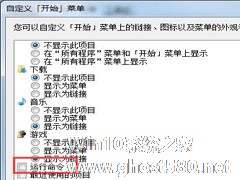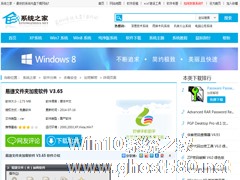-
Win7开始菜单设置的方法
- 时间:2024-11-15 10:34:42
大家好,今天Win10系统之家小编给大家分享「Win7开始菜单设置的方法」的知识,如果能碰巧解决你现在面临的问题,记得收藏本站或分享给你的好友们哟~,现在开始吧!
说起开始菜单大家并不会感到陌生,因为它就在系统桌面的最下面。虽然说很常见,但是很多用户却不知道怎么设置它,那么Win7开始菜单要怎么设置呢?不知道的朋友赶紧看看小编整理的Win7开始菜单设置的方法吧!
方法/步骤:
1、选中开始菜单,单击鼠标右键,选择【属性】。

2、选择【自定义】。

3、选择计算机选项【显示为菜单】,这里以计算机为例,点击确定即可把“计算机”添加到开始菜单栏。

4、下面给大家介绍一下,红色圈圈处的程序叫【固定程序】也就是固定在哪里的,红色圈圈下面为常用的程序,也就是最近使用的程序。

5、接下来教大家怎么程序添加到【固定程序】,这里以添加“资源管理器”为例,点击【所有程序】。

6、选择【附件】。

7、选中资源管理器,点击鼠标右键,选择【附到开始菜单】。

8、那么怎么删除【固定程序】列表里面的内容呢?很简单,只需要选中你要删除的程序,点击鼠标右键,选择【从开始菜单栏解锁】。

以上就是Win7开始菜单设置的方法了,很简单吧,我们只需要右击开始菜单,之后选择属性,接着选择自定义,最后我们就可以根据自己的要求进行设置了。
以上就是关于「Win7开始菜单设置的方法」的全部内容,本文讲解到这里啦,希望对大家有所帮助。如果你还想了解更多这方面的信息,记得收藏关注本站~
【此①文为Win10系统之家www.ghost580.net文①章,未经允许不得转载!】
相关文章
-

说起开始菜单大家并不会感到陌生,因为它就在系统桌面的最下面。虽然说很常见,但是很多用户却不知道怎么设置它,那么Win7开始菜单要怎么设置呢?不知道的朋友赶紧看看小编整理的Win7开始菜单设置的方法吧!
方法/步骤:
1、选中开始菜单,单击鼠标右键,选择【属性】。
2、选择【自定义】。
3、选择计算机选项【显示为菜单】,这里以计算机为例,... -

为了方便,很多用户不会设置锁屏密码,只需鼠标就可轻松唤醒。但是对于一些用户而言,这个行为会造成秘密泄露,影响电脑安全,那么就需要去设置锁屏密码,那么要如何设置呢?其实方法很简单,下面小编就跟大家分享一下Win7系统如何设置锁屏密码的方法。
详细如下:
1、首先打开电脑的控制面板;
2、选择用户账户;
3、为账号创建一个密码即可。<... -
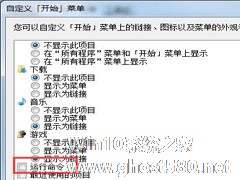
运行窗口是一个非常实用的小程序,可以帮助我们运行系统中的各种程序,只需同时按下“win+r”就可以轻松开启。有部分用户不习惯使用快捷键来开启运行窗口,但是在开始菜单中并没有运行这个选项,那么要如何添加到开始菜单中呢?下面小编就跟大家讲解一下Win7系统如何将运行窗口添加到开始菜单的方法。
详细如下:
1、首先在开始菜单,右击鼠标,点击属性。
2、在... -
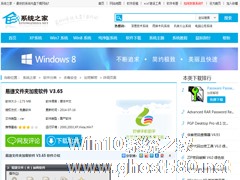
Win7电脑中虽然有隐藏文件夹这个功能可以保护我们的文件夹,但是安全系数却仍然不高,因为这些隐藏文件夹很容易便可以被找到。那么该如何保护我们的隐藏文件呢?现在就让小编来教你设置加密文件夹的方法吧。
工具/原料
文件夹加密软件:易捷文件夹加密软件
未加密的文件夹,win7电脑
推荐:Win7系统安全稳定旗舰版下载
方法/步骤<...